Comment faire de Windows USB bootable sans mise en forme
REMARQUE: Cette méthode est compatible avec toutes les versions récentes du système d'exploitation Windows, y compris la dernière version de Windows 10.
Nous avons ici à l'installation dans Windows aimons le système d'exploitation Windows à partir de lecteur flash USB. Au cours des deux dernières années, nous avons publié un certain nombre d'articles portant sur les méthodes et outils gratuits là pour créer une clé USB bootable et installer Windows à partir du lecteur USB ou un disque dur externe.
Même si il y a beaucoup d'outils là-bas pour préparer USB bootable sans avoir à ouvrir l'invite de commande. tous ces outils ont un inconvénient en commun. Lorsque vous préparez USB bootable avec l'aide d'un de ces outils, vous perdrez toutes les données sur le lecteur flash USB. Cela est, votre clé USB seront effacées avant de commencer à transférer des fichiers de configuration sur votre lecteur connecté USB. En termes simples, ces outils ne créez vous laissez pas une clé USB de démarrage Windows sans formater.
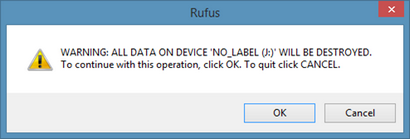
outils populaires, y compris Rufus et propre Windows 7 Télécharger USB / DVD outil de Microsoft doivent formater le disque premier à le rendre bootable. Alors que nous pouvons toujours sauvegarder les données de clé USB à un emplacement sur le disque dur, les utilisateurs qui ont des dizaines de Go de données sur la clé USB et ne disposent pas de suffisamment d'espace libre sur le disque dur pourrait vouloir savoir comment préparer un ordinateur Windows bootable clé USB sans avoir à formater le disque USB sélectionné.
Heureusement, il est un logiciel gratuit (gratuit pour usage personnel) outil là pour vous aider à créer un démarrage Windows 7/8 / 8.1 lecteur USB sans détruire les données sur l'USB. L'outil dont vous avez besoin est le EasyBCD très populaire, il est le même outil que nous utilisons pour modifier le menu de démarrage et de modifier les différents paramètres de démarrage. Je sais, la plupart des utilisateurs ne sont pas conscients du fait que EasyBCD peut être utilisé pour créer USB de démarrage ainsi.
Dans ce guide, nous allons vous montrer comment vous pouvez utiliser le logiciel EasyBCD pour préparer une clé USB de démarrage sans la formater.
IMPORTANT: Ce guide pourrait ne pas fonctionner si votre lecteur USB est dans le système de fichiers NTFS. Lors de notre test, nous avons remarqué que le lecteur USB doit être formaté dans le système de fichiers FAT32. Si le système de fichiers est NTFS, vous obtiendrez peut-être une erreur lors du démarrage de l'USB.
Création d'une clé USB de démarrage Windows sans formater le disque
Étape 1: Copiez tous les fichiers de votre DVD de Windows 10 / 8.1 / 7 ou extraire le contenu du fichier ISO à la racine du lecteur USB. Assurez-vous de copier tous les fichiers à la racine du lecteur USB et vous ne devez pas copier les fichiers d'installation dans un dossier.
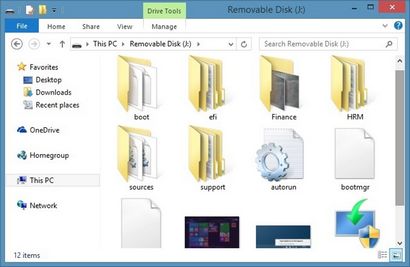
Étape 2: Télécharger EasyBCD (il est juste 1,54 Mo) et installer le même sur le PC sur lequel vous préparez l'USB bootable.
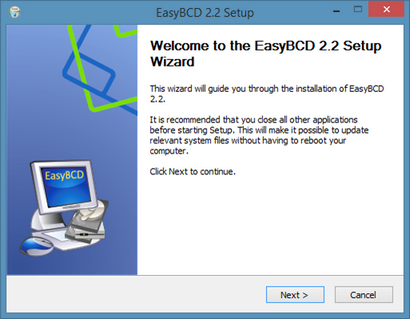
Étape 3: Lancez le programme EasyBCD. Cliquez sur le bouton Oui lorsque vous voyez la boîte de dialogue UAC.
Etape 4: Une fois EasyBCD est en cours d'exécution, cliquez sur le bouton BCD déploiement (situé sur le côté gauche).
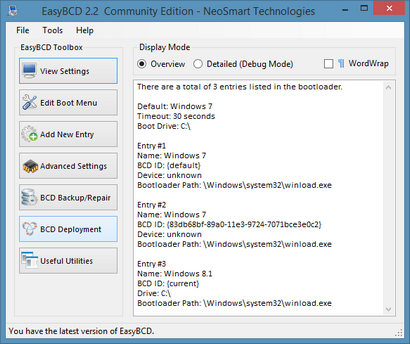
Étape 5: Maintenant, sur le côté droit, sous section Créer externe du support de démarrage, sélectionnez votre clé USB que vous souhaitez faire de démarrage sans formatage puis cliquez sur le bouton Installer BCD.
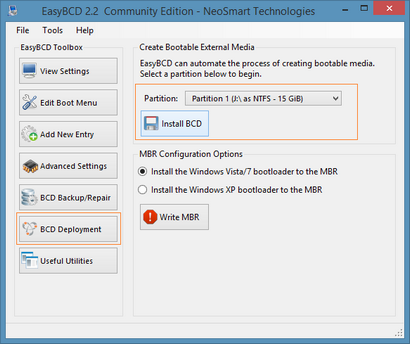
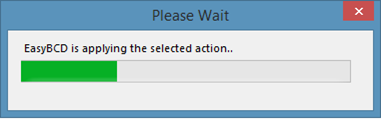
Cliquez sur le bouton Oui lorsque vous voyez la boîte de dialogue suivante.
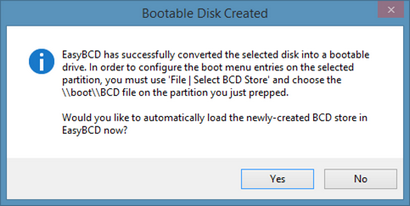
C'est tout! Votre clé USB est maintenant bootable. Une fois fait, vous pouvez vérifier si votre clé USB est vraiment bootable en suivant notre façon de tester si un lecteur USB Windows est le guide de démarrage. Le Win récemment examiné Toolkit vous permet également de rendre votre USB bootable sans la formater.
J'espère que cela t'aides!
Ce programme facile BCD ** ** ne formater mon lecteur flash! Il formaté mon lecteur flash avec le système FAT 32 et ** tout effacé ** qui était sur mon disque!
Heureusement, je l'avais sauvegardé tout essayé avant BCD facile.
Bonne question mais parce que j'utilisé ma clé USB (64Go) pour sauvegarder les choses mon -pas beaucoup en raison de la limite de SSD- de SS = entraînement -120GB 96GB après réinitialisation, 75GB = 24Go est vapeur, 22GB est PS2, 14GB à partir du système - 13 Go Windows.Old dans lequel je viens de découvrir est utilisé pour Rollback, mais je ne peux pas l'utiliser ... Pourquoi diable avez-MICROSOFT LAISSEZ THERE-
Oubliez ce que je trouve la réponse, je vais demander si exFAT peut être utilisé pour le démarrage OS Windows 7 (je l'entends ne peut pas), mais le format Microsoft ne peut FAT32 sur un espace 32Go donc je dois tourner à un tiers applications pour mon 64Go clé USB (Mais maintenant, je dois aller / tout sauvegarder sur mon clé USB à nouveau ... heureux ce n'est pas un canapé lourd et un moment feng shui).
Microsoft écraser complètement le rêve d'une technologie tout-en-un ... La seule raison pour laquelle j'ai un Flash Drive est Pilotes USB Android doivent être installés sinon je passer à une MicroSD de 128 Go et une partition, etc.
Je suis heureux EasyBCD a vu que cela devait se produire, parce que le problème, c'est je ne garde 1 lecteur USB (64Go) et le seul autre stockage que je l'aurais d'ailleurs mon lecteur SS est mes cartes MicroSD (32 Go et 2 Go).
Et je ne me souviens en utilisant ce programme pour double Amorçage (Même si je devais signer pour une meilleure version), mais son hilarant qu'il contribue à nouveau ... Son comme l'un de ces tout-en-un des applications qui permettent d'éviter les tracas d'avoir plusieurs programmes juste pour quelques choses.
Je suppose que je ne travaille pas avec XP.